Aggiunta di un margine di rilegatura
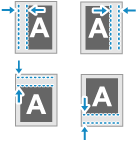
È possibile aggiungere un margine (margine di rilegatura) da usare per la pinzatura o la foratura quando si esegue la copia. È possibile configurare il margine di rilegatura separatamente per il fronte e il retro della carta.
1
Nella schermata di copia, premere [Opzioni]  [Margine di rilegatura]. Schermata di copia
[Margine di rilegatura]. Schermata di copia
 [Margine di rilegatura]. Schermata di copia
[Margine di rilegatura]. Schermata di copiaViene visualizzata la schermata [Margine di rilegatura].
Selezionare la posizione del margine di rilegatura.

3
Inserire la larghezza del margine per il fronte e per il retro.
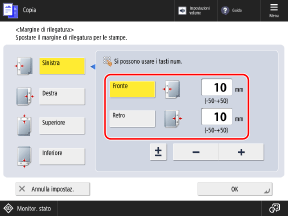
Premere [Fronte] o [Retro] per selezionare l'opzione e inserire il valore.
È possibile premere [±] per trasformare il valore inserito tra positivo e negativo.
Se si specifica un valore negativo, il margine viene creato sul lato opposto rispetto alla posizione selezionata al passaggio 2. Usare questa impostazione se si desidera restringere la larghezza del margine quando si copia un originale che ha già un margine di rilegatura.
Impostazione del margine di rilegatura quando si esegue la copia fronte-retro

Se l'originale non ha un margine di rilegatura
Impostare la larghezza del margine per il fronte e per il retro.
Impostare la larghezza del margine per il fronte e per il retro.
Se l'originale ha un margine di rilegatura
Impostare la larghezza del margine in base al tipo di copia fronte-retro, come descritto di seguito. Impostazioni per la copia fronte-retro
Impostare la larghezza del margine in base al tipo di copia fronte-retro, come descritto di seguito. Impostazioni per la copia fronte-retro
[1 lato  2 lati]: impostare solo la larghezza del margine del retro.
2 lati]: impostare solo la larghezza del margine del retro.
 2 lati]: impostare solo la larghezza del margine del retro.
2 lati]: impostare solo la larghezza del margine del retro.[2 lati  2 lati]: non occorre impostare la larghezza dei margini (margine di rilegatura).
2 lati]: non occorre impostare la larghezza dei margini (margine di rilegatura).
 2 lati]: non occorre impostare la larghezza dei margini (margine di rilegatura).
2 lati]: non occorre impostare la larghezza dei margini (margine di rilegatura).[2 lati  1 lato]: impostare solo la larghezza del margine del retro.
1 lato]: impostare solo la larghezza del margine del retro.
 1 lato]: impostare solo la larghezza del margine del retro.
1 lato]: impostare solo la larghezza del margine del retro.Impostazione del margine di rilegatura con N in 1
La larghezza del margine impostata per il fronte viene applicata a entrambi i lati. La larghezza del margine impostata per il retro non viene applicata. Combinazione di più originali su una pagina (N in 1)
4
Premere [OK]  [Chiudi].
[Chiudi].
 [Chiudi].
[Chiudi].Viene visualizzata di nuovo la schermata di copia.
IMPORTANTE
Quando, dopo la copia, manca parte dell'immagine sul bordo dell'originale
Quando si imposta il margine di rilegatura, la posizione dell'originale viene spostata in base alla larghezza del margine. Pertanto, quando si copia un originale con un'immagine che si estende oltre i bordi senza margini, parte dell'immagine in corrispondenza del bordo potrebbe non essere presente sulla copia.
Per adattare l'immagine alla pagina, è possibile impostare [Rapporto riproduzione] per ridurre le dimensioni in base alla larghezza del margine quando si esegue la copia. Impostazioni di ingrandimento e riduzione